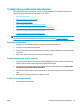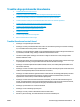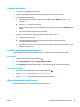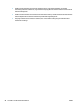HP Color LaserJet Pro MFP M176 M177 User Guide
Table Of Contents
- Seadme sissejuhatus
- Paberisalved
- Printimine
- Kopeerimine
- Skannimine
- Faks
- Toote haldamine
- Ühenduse tüübi muutmine (Windows)
- HP veebiteenuste rakenduste kasutamine (ainult puuteekraaniga mudelid)
- HP Device Toolbox (Windows)
- HP Utility Mac OS X-ile
- Toote turbefunktsioonid
- Kokkuhoiu seaded
- Toote juhtpaneelil kuvatakse teated
cartridge is low ( kassett tühjeneb) või c ... - Toonerikasseti vahetamine
- Kujutistrumli asendamine
- Probleemide lahendamine
- Juhtpaneeli spikrisüsteem (ainult puuteekraaniga mudelid)
- Tehase vaikeseadete taastamine
- Paberi söötmise ja ummistustega seotud probleemide lahendamine
- Ummistuste kõrvaldamine söötesalvest
- Kõrvaldage ummistused väljastussalvest
- Dokumendisööturi ummistuste kõrvaldamine
- Prindikvaliteedi parandamine
- Teisest tarkvaraprogrammist printimine
- Seadistage prinditöö paberi tüübi säte
- Toonerikasseti oleku kontrollimine
- Seadme kalibreerimine värvide ühtlustamiseks
- Puhastuslehe printimine
- Prindikvaliteedi täiendava tõrkeotsingu teostamine
- Toonerikasseti kahjustuste kontrollimine
- Paberi ja printimiskeskkonna kontrollimine
- Režiimi EconoMode sätete kontrollimine
- Värvisätete reguleerimine (Windows)
- Kopeerimis- ja skannimiskvaliteedi parandamine
- Faksimise pildikvaliteedi parandamine
- Veenduge, et skanneri klaasil ei ole mustust ega plekke
- Faksi saatmise lahutuse seade kontrollimine
- Kontrollige heleduse/tumeduse seadet
- Veaparanduse seadete kontrollimine
- Režiimi Fit-to-Page sätte kontrollimine
- Dokumendisööturi paberivõturullide ja eralduspadja puhastamine
- Teisele faksimasinale saatmine
- Saatja faksimasina kontrollimine
- Traadiga võrgu probleemide lahendamine
- Kehv füüsiline ühendus
- Arvuti kasutab tootel vale IP-aadressi
- Arvuti ei saa tootega suhelda
- Toode kasutab võrgu jaoks vale linki ja võrguseadeid
- Uued tarkvaraprogrammid võivad tekitada probleeme ühilduvusega.
- Teie arvuti või tööjaam võib olla valesti seadistatud.
- Toode on keelatud või on teised võrguseaded valed.
- Traadita võrgu probleemide lahendamine
- Traadita ühenduvuse kontroll-loend
- Seadmega ei saa pärast traadita ühenduse konfigureerimise lõpetamist printida
- Toodet ei saa printida ja arvutisse on installitud kolmanda osapoole tulemüür
- Traadita ühendus ei tööta pärast traadita ühenduse marsruuteri või seadme liigutamist
- Traadita ühenduse seadmega ei saa rohkem arvuteid ühendada
- Traadita toote ühendus katkeb ühendamisel VPN-iga.
- Võrku ei kuvata traadita võrguühenduste loendis
- Traadita võrk ei tööta
- Traadita võrgu diagnostikatesti tegemine
- Häirete vähendamine traadita võrgus
- Lahendage faksiprobleemid
- Osad, tarvikud ja lisavarustus
- Tähestikuline register
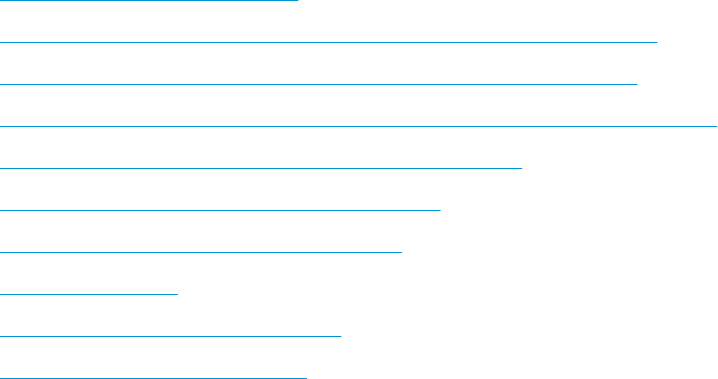
Traadita võrgu probleemide lahendamine
●
Traadita ühenduvuse kontroll-loend
●
Seadmega ei saa pärast traadita ühenduse konfigureerimise lõpetamist printida
●
Toodet ei saa printida ja arvutisse on installitud kolmanda osapoole tulemüür
●
Traadita ühendus ei tööta pärast traadita ühenduse marsruuteri või seadme liigutamist
●
Traadita ühenduse seadmega ei saa rohkem arvuteid ühendada
●
Traadita toote ühendus katkeb ühendamisel VPN-iga.
●
Võrku ei kuvata traadita võrguühenduste loendis
●
Traadita võrk ei tööta
●
Traadita võrgu diagnostikatesti tegemine
●
Häirete vähendamine traadita võrgus
Traadita ühenduvuse kontroll-loend
●
Veenduge, et võrgukaabel pole ühendatud.
● Veenduge, et seade ja traadita ühenduse marsruuter on sisse lülitatud ja toitega varustatud. Veenduge
ka, et raadioühenduse seade printeris on sisse lülitatud.
●
Veenduge, et võrguidentifikaator (SSID) on õige. SSID määratlemiseks printige konfiguratsioonileht. Kui
te pole kindel, kas SSID on õige, käitage traadita ühenduse häälestus uuesti.
●
Turvaliste võrkude puhul veenduge, et turvateave on õige. Kui turvateave on vale, käitage traadita
ühenduse häälestus uuesti.
●
Kui traadita võrk töötab, proovige juurde pääseda traadita võrgus olevatele teistele arvutitele. Kui võrgul
on juurdepääs Internetile, proovige traadita ühenduse abil luua ühendus Internetiga.
●
Veenduge, et seadme krüptimismeetod (AES või TKIP) on sama, mis traadita pääsupunktil (WPA-turvet
kasutavates võrkudes).
●
Veenduge, et seade on traadita võrgu toimimisulatuses. Enamiku võrkude puhul peab seade olema 30 m
raadiuses traadita pääsupunktist (traadita ühenduse marsruuter).
● Veenduge, et traadita ühenduse signaaliraadiuses ei oleks takistusi. Eemaldage pääsupunkti ja seadme
vahel olevad suured metallesemed. Veenduge, et metalli või betooni sisaldavad talad, seinad või
tugisambad ei eralda seadet ja traadita ühenduse pääsupunkti.
●
Veenduge, et seade asub eemal elektroonilistest seadmetest, mis võivad traadita ühenduse signaali
segada. Traadita ühenduse signaali võivad segada paljud seadmed, nagu mootorid, juhtmeta telefonid,
turvasüsteemide kaamerad, muud juhtmeta võrgud ja mõned Bluetooth-seadmed.
● Veenduge, et printeridraiver on arvutisse installitud.
●
Veenduge, et olete valinud õige printeri pordi.
●
Veenduge, et arvuti ja seade on ühendatud samasse traadita võrku.
●
Mac OS X-i puhul veenduge, et traadita ühenduse marsruuter toetab Bonjouri.
ETWW Traadita võrgu probleemide lahendamine 95